Manuale utente di iPhone
- Ciao
-
- Modelli supportati
- iPhone 13 mini
- iPhone 13
- iPhone 13 Pro
- iPhone 13 Pro Max
- iPhone 12 mini
- iPhone 12
- iPhone 12 Pro
- iPhone 12 Pro Max
- iPhone 11
- iPhone 11 Pro
- iPhone 11 Pro Max
- iPhone XR
- iPhone XS
- iPhone XS Max
- iPhone X
- iPhone SE (terza generazione)
- iPhone SE (seconda generazione)
- iPhone SE (prima generazione)
- iPhone 8
- iPhone 8 Plus
- iPhone 7
- iPhone 7 Plus
- iPhone 6s
- iPhone 6s Plus
- Novità di iOS 15
-
- Regolare il volume
- Multitasking con la modalità Picture in Picture
- Accedere alle funzionalità dalla schermata di blocco
- Eseguire le azioni rapide
- Eseguire ricerche con iPhone
- Usare AirDrop per inviare elementi
- Fare uno screenshot o una registrazione dello schermo
- Ottenere informazioni su iPhone
- Visualizzare o modificare le impostazioni dei dati cellulare
- Viaggiare con iPhone
-
- Modificare i suoni e le vibrazioni
- Cambiare lo sfondo
- Impostare una Live Photo come sfondo
- Regolare la luminosità dello schermo e il bilanciamento del colore
- Ingrandire ciò che compare sullo schermo
- Cambiare il nome di iPhone
- Modificare la data e l'ora
- Modificare la lingua e la zona
- Utilizzare e personalizzare Centro di Controllo
- Modificare o bloccare l'orientamento dello schermo
-
- Calcolatrice
-
- Regolare il volume del suono dell’otturatore
- Regolare le impostazioni HDR della fotocamera
- Registrare video
- Registrare video ProRes
- Modificare le impostazioni della registrazione video
- Salvare le impostazioni della fotocamera
- Modificare le impostazioni avanzate della fotocamera
- Visualizzare, condividere e stampare le foto
- Utilizzare “Testo attivo”
- Scansionare un codice QR
- Bussola
-
- Configurare FaceTime
- Effettuare e ricevere chiamate
- Creare un link di FaceTime
- Scattare una Live Photo
- Usare altre app durante una chiamata
- Effettuare una chiamata di gruppo con FaceTime
- Visualizzare i partecipanti in una griglia
- Utilizzare SharePlay per guardare e ascoltare contenuti insieme ad altre persone
- Condividere lo schermo
- Modificare le impostazioni del video
- Modificare le impostazioni dell'audio
- Aggiungere effetti fotocamera
- Abbandonare una chiamata o passare a Messaggi
- Bloccare le chiamate di interlocutori non desiderati
-
- Compilare i dati sanitari e la cartella clinica
- Monitorare la stabilità della camminata
- Monitorare il ciclo mestruale
-
- Introduzione alla programmazione degli orari di Sonno
- Configurare il tuo primo programma per le ore di sonno
- Disattivare le sveglie ed eliminare gli orari di Sonno programmati
- Aggiungere o modificare gli orari di Sonno
- Utilizzare iPhone durante la full immersion Riposo
- Attivare o disattivare rapidamente la full immersion Riposo
- Modificare la full immersion Riposo e altre opzioni
- Visualizzare la cronologia delle ore di sonno
- Registrarsi come donatore di organi
- Eseguire il backup dei dati di Salute
-
- Introduzione a Casa
- Configurare gli accessori
- Controllare gli accessori
- Aggiungere più abitazioni
- Configurare HomePod
- Configurare le videocamere
- Riconoscimento del volto
- Sbloccare la porta con una chiave di casa
- Configurare un router
- Creare e utilizzare gli scenari
- Controllare l'abitazione mediante Siri
- Controllare la tua abitazione da remoto
- Creare un'automazione
- Condividere i controlli con altre persone
-
- Controllare le e-mail
- Impostare le notifiche per le e-mail
- Cercare le e-mail
- Organizzare le e-mail in caselle
- Utilizzare “Nascondi la mia e-mail”
- Modificare le impostazioni delle e-mail
- Utilizzare la protezione della privacy di Mail
- Eliminare e recuperare e-mail
- Aggiungere un widget Mail alla schermata Home
- Stampare le e-mail
-
- Visualizzare le mappe
-
- Cercare luoghi
- Trovare attrazioni, ristoranti e servizi nelle vicinanze
- Ottenere informazioni sui luoghi
- Contrassegnare i luoghi
- Condividere luoghi
- Valutare i luoghi
- Salvare i luoghi preferiti
- Scoprire nuovi luoghi con le guide
- Organizzare i luoghi in “Le mie guide”
- Ottenere informazioni meteo e sul traffico
- Eliminare le posizioni rilevanti
- Trovare rapidamente le impostazioni di Mappe
-
- Usare Siri, Mappe e widget per ottenere indicazioni
- Selezionare altre opzioni per l'itinerario
- Operazioni possibili durante un itinerario
- Configurare gli itinerari per i veicoli elettrici
- Ottenere indicazioni di guida
- Ottenere indicazioni verso l'auto parcheggiata
- Segnalare alterazioni della viabilità in Mappe su iPhone
- Ottenere indicazioni per la bici
- Ottenere indicazioni a piedi
- Ottenere indicazioni per i mezzi pubblici
- Eliminare le indicazioni recenti
- Utilizzare Mappe sul Mac per ottenere indicazioni
- Prenotare un'auto
-
- Configurare Messaggi
- Inviare e ricevere messaggi di testo
- Inviare un messaggio a un gruppo
- Inviare e ricevere foto, video e audio
- Ricevere e condividere contenuti
- Animare i messaggi
- Utilizzare le app iMessage
- Utilizzare le memoji
- Inviare un effetto Digital Touch
- Inviare, ricevere e richiedere denaro con Apple Cash
- Modificare le notifiche
- Bloccare, filtrare e segnalare i messaggi
- Eliminare i messaggi
-
- Ottenere musica
- Visualizzare album, playlist e altro ancora
- Riprodurre musica
- Mettere in coda la musica
- Ascoltare le stazioni radio
-
- Abbonarsi a Apple Music
- Ascoltare musica in formato lossless
- Ascoltare musica in formato Dolby Atmos
- Trovare nuova musica
- Aggiungere musica e ascoltarla offline
- Ottenere suggerimenti personalizzati
- Ascoltare la radio
- Cercare musica
- Creare una playlist
- Visualizza cosa ascoltano gli amici
- Usare Siri per riprodurre musica
- Ascoltare musica con Apple Music Voice
- Modificare la sonorità della musica
-
- Effettuare una chiamata
- Effettuare chiamate di emergenza
- Rispondere o rifiutare le chiamate in entrata
- Durante una chiamata
- Controllare la segreteria
- Selezionare suonerie e vibrazioni
- Effettuare chiamate tramite Wi-Fi
- Configurare l'inoltro delle chiamate e l'avviso di chiamata
- Evitare le chiamate indesiderate
-
- Visualizzare le foto
- Riprodurre video e presentazioni
- Eliminare e nascondere foto e video
- Modificare foto e video
- Ritagliare la lunghezza dei video e regolare lo slow motion
- Modificare i video in modalità Cinema
- Modificare le Live Photo
- Modificare le foto scattate in modalità Ritratto
- Creare album fotografici
- Modificare e organizzare gli album
- Filtrare e ordinare le foto in un album
- Cercare in Foto
- Condividere foto e video
- Visualizzare le foto e i video condivisi con te
- Interagire con le foto utilizzando “Testo attivo” e “Ricerca visiva”
- Guardare i ricordi
- Personalizzare i ricordi
- Trovare persone in Foto
- Mostrare una persona o un luogo meno frequentemente
- Sfogliare le foto in base alla posizione
- Utilizzare “Foto di iCloud”
- Condividere foto tramite gli album condivisi su iCloud
- Importare foto e video
- Stampare le foto
-
- Navigare sul web
- Personalizzare le impostazioni di Safari
- Modificare il layout
- Cercare siti web
- Usare i pannelli in Safari
- Aggiungere un segnalibro alle pagine web preferite
- Salvare le pagine in un elenco di lettura
- Visualizzare i link condivisi con te
- Inserire automaticamente contenuti nei moduli
- Ottenere estensioni
- Nascondere pubblicità e distrazioni
- Navigare sul web in privato
- Cancellare la cache
- Utilizzare “Nascondi la mia e-mail”
- Comandi Rapidi
- Borsa
- Suggerimenti
-
- Organizzare le carte e i biglietti in Wallet
- Configurare Apple Pay
- Utilizzare Apple Pay per i pagamenti contactless
- Utilizzare Apple Pay in app, app clip e Safari
- Utilizzare Apple Cash
- Utilizzare Apple Card
- Gestire carte e attività
- Effettuare pagamenti sui mezzi pubblici
- Utilizzare le chiavi digitali
- Utilizzare tessere identificative studente
- Utilizzare la patente o il documento d'identità
- Aggiungere i biglietti
- Gestire i biglietti
- Utilizzare le schede vaccini per il COVID-19
-
- Configurare “In famiglia”
- Aggiungere o rimuovere membri del gruppo “In famiglia”
- Condividere abbonamenti
- Scaricare gli acquisti dei famigliari
- Interrompere la condivisione degli acquisti
- Condividere la posizione con la famiglia e individuare dispositivi smarriti
- Configurare Apple Cash Family e Apple Card Family
- Configurare i controlli parentali
-
- Condividere la connessione a internet
- Consentire le chiamate telefoniche su iPad, iPod touch e Mac
- Utilizzare Handoff per lavorare su più dispositivi
- Riprodurre video, foto e audio in streaming wireless sul Mac
- Tagliare, copiare e incollare tra iPhone e altri dispositivi
- Collegare iPhone e un computer tramite un cavo
- Sincronizzare iPhone con il computer
- Trasferire file tra iPhone e il computer
-
- Introduzione a CarPlay
- Connettersi a CarPlay
- Utilizzare Siri
- Utilizzare i controlli integrati del veicolo
- Ottenere indicazioni passo passo
- Segnalare alterazioni della viabilità
- Modificare l’aspetto della mappa
- Effettuare chiamate telefoniche
- Riprodurre musica
- Visualizzare il calendario
- Inviare e ricevere messaggi di testo
- Leggere i messaggi in arrivo
- Riprodurre podcast
- Riprodurre audiolibri
- Ascoltare le notizie
- Controllare la tua abitazione
- Utilizzare altre app con CarPlay
- Riordinare le icone sulla Home di CarPlay
- Modificare le impostazioni in CarPlay
-
- Nozioni di base sulle funzioni di accessibilità
-
-
- Attivare ed esercitarsi con VoiceOver
- Modificare le impostazioni di VoiceOver
- Imparare i gesti di VoiceOver
- Utilizzare iPhone con i gesti di VoiceOver
- Controllare VoiceOver con il rotore
- Utilizzare la tastiera su schermo
- Scrivere con le dita
- Utilizzare VoiceOver con una tastiera esterna Apple
- Utilizzare uno schermo Braille
- Digitare il Braille sullo schermo
- Personalizzare le azioni e le abbreviazioni da tastiera
- Utilizzare VoiceOver con un dispositivo di puntamento
- Utilizzare VoiceOver per immagini e video
- Utilizzare VoiceOver nelle app
- Zoom
- Schermo e dimensioni del testo
- Effetti schermo
- Contenuto letto ad alta voce
- Descrizioni audio
-
-
- Utilizzare le protezioni integrate per sicurezza e privacy
-
- Mantenere sicuro il proprio ID Apple
- Accedere con Apple
- Inserire automaticamente una password sicura
- Modificare password non sicure o compromesse
- Visualizzare le password e le relative informazioni
- Condividere le password in modo sicuro con AirDrop
- Rendere le password disponibili su tutti i dispositivi
- Inserire automaticamente i codici di verifica
- Inserire automaticamente i codici SMS
- Gestire l'autenticazione a due fattori per l'ID Apple
-
- Controllare l'accesso alle informazioni nelle app
- Controllare l'accesso alle funzionalità hardware
- Controllare i permessi per il tracciamento da parte delle app su iPhone
- Controllare le informazioni sulla posizione durante la condivisione
- Attivare l'opzione “Relay privato iCloud”
- Creare e gestire gli indirizzi per la funzionalità “Nascondi la mia e-mail”
- Utilizzare un indirizzo di rete privato
- Controllare il modo in cui Apple mostra la pubblicità
-
- Accendere e spegnere iPhone
- Forzare il riavvio di iPhone
- Aggiornare iOS
- Effettuare il backup di iPhone
- Ripristinare le impostazioni di default di iPhone
- Ripristinare tutti i contenuti da un backup
- Ripristinare gli acquisti e gli elementi che hai eliminato
- Vendere o cedere iPhone
- Inizializzare iPhone
- Installare o rimuovere i profili di configurazione
-
- Importanti informazioni sulla sicurezza
- Importanti informazioni sull'utilizzo
- Trovare altre risorse per software e servizi
- Dichiarazione di conformità FCC
- Dichiarazione di conformità del Canada ISED
- Informazioni sulla banda ultralarga
- Informazioni laser Classe 1
- Apple e l'ambiente
- Informazioni sullo smaltimento e il riciclo
- Copyright
Visualizzare le notifiche e rispondere su iPhone
Le notifiche ti aiutano a tenere traccia delle novità e ti fanno sapere se hai perso una chiamata, se la data di un evento è stata spostata e altro ancora. Puoi personalizzare le impostazioni delle notifiche per fare in modo che ti mostrino solo ciò che ti importa di più.
Nota: mentre utilizzi un'app, potrebbe esserti chiesto in che modo vuoi ricevere le notifiche: immediatamente, mai o in un riepilogo programmato. Puoi modificare questa opzione in seguito in Impostazioni > Notifiche.
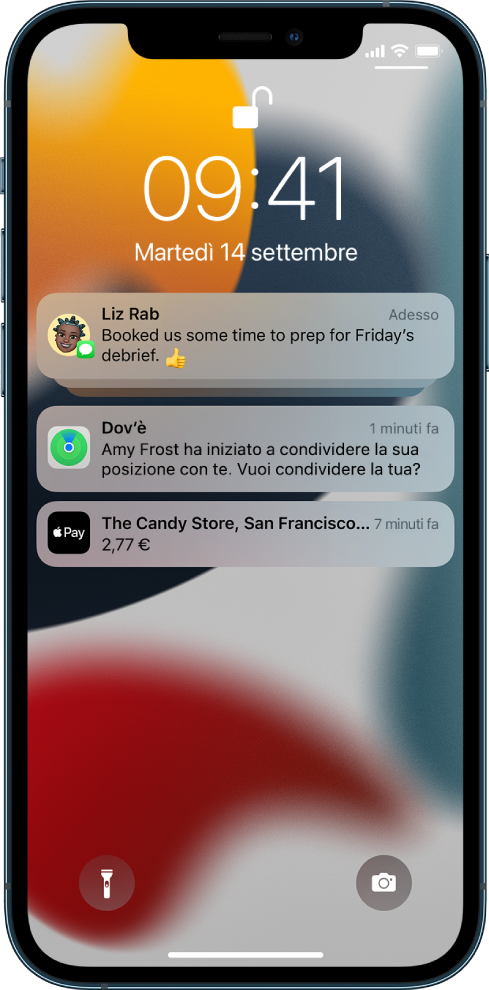
Trovare le notifiche in Centro Notifiche
Per visualizzare le notifiche in Centro Notifiche, esegui una delle seguenti operazioni:
Sulla schermata di blocco: scorri verso l'alto dal centro dello schermo.
Sulle altre schermate: scorri verso il basso dal centro del bordo superiore dello schermo. Successivamente potrai scorrere verso l'alto per visualizzare le notifiche meno recenti, se presenti.
Per chiudere Centro Notifiche, scorri verso l'alto con un dito oppure premi il tasto Home (sui modelli di iPhone con il tasto Home).
Rispondere alle notifiche
Quando hai varie notifiche in Centro Notifiche o nella schermata di blocco, queste vengono raggruppate per app, in modo che sia più semplice visualizzarle e gestirle. Le notifiche di alcune app potrebbero anche essere raggruppate secondo funzionalità di organizzazione all'interno dell'app, come ad esempio per argomento o per thread. Le notifiche raggruppate vengono mostrate come piccole pile, con la notifica più recenti in cima.
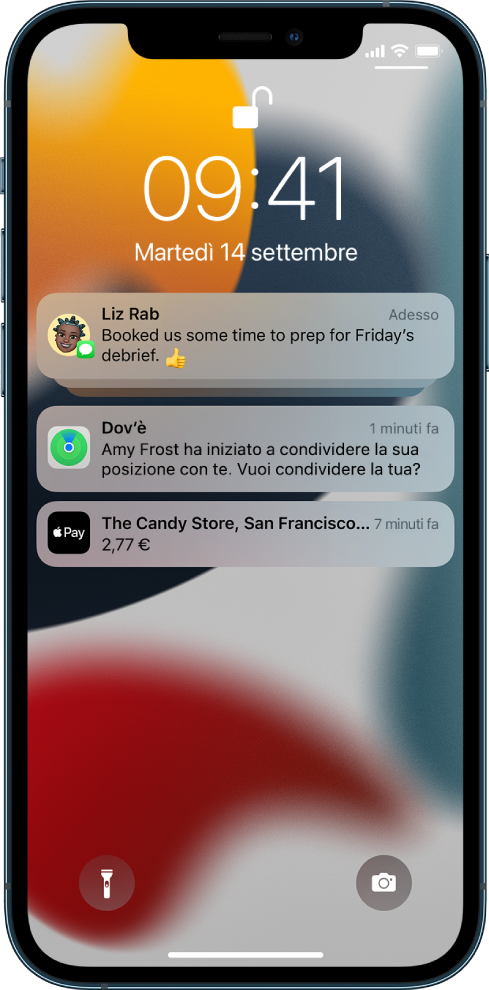
Esegui una delle seguenti operazioni:
Per espandere un gruppo di notifiche e visualizzarle individualmente: tocca il gruppo. Per richiudere il gruppo, tocca “Mostra di meno”.
Per visualizzare una notifica ed eseguire delle azioni rapide se l'app le offre (sui modelli supportati): tieni premuta la notifica.
Per aprire l'app di una notifica: tocca la notifica.
Programmare un riepilogo per le notifiche
Puoi ridurre le distrazioni durante la giornata programmando la ricezione delle notifiche sotto forma di riepilogo. Puoi scegliere quali notifiche includere e a che ora vuoi riceverlo.
Il riepilogo delle notifiche è personalizzato e ordinato in maniera intelligente per priorità, in base alla tua attività attuale, con le notifiche più rilevanti in alto. Il riepilogo è particolarmente utile perché ti consente di interagire con le notifiche quando preferisci. Puoi ridurre ulteriormente le distrazioni utilizzando una full immersion per filtrare le notifiche mentre ti concentri su un'attività particolare.
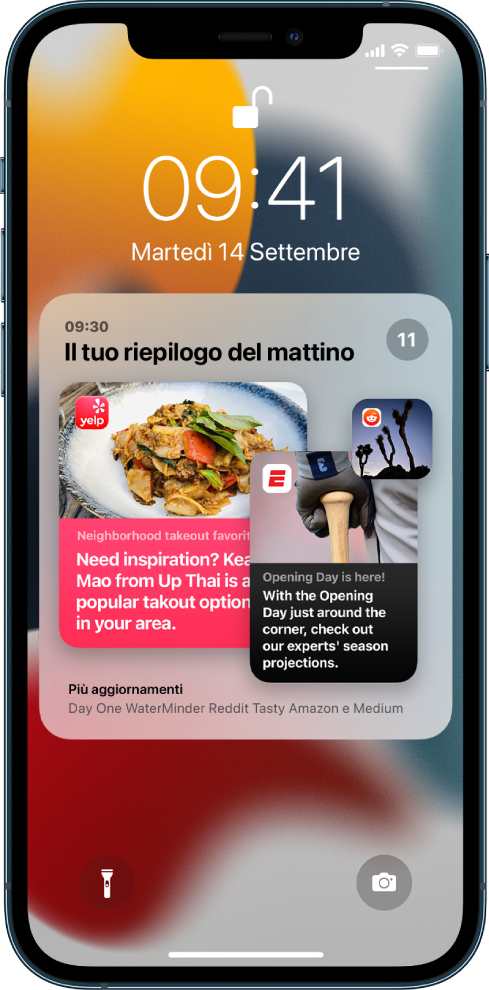
Vai in Impostazioni
 > Notifiche > Riepilogo programmato, quindi attiva “Riepilogo programmato”.
> Notifiche > Riepilogo programmato, quindi attiva “Riepilogo programmato”.Seleziona le app da includere nel riepilogo.
Imposta un orario per il riepilogo. Se vuoi ricevere un altro riepilogo, tocca “Aggiungi riepilogo”.
Tocca “Dalla A alla Z” sotto “App nel riepilogo” per assicurarti che le app che vuoi includere siano attivate.
Visualizzare, chiudere, cancellare e disattivare le notifiche
Quando le notifiche compaiono su iPhone, esegui una delle seguenti operazioni:
Gestire una notifica che ricevi mentre utilizzi un'altra app: falla scorrere verso il basso per visualizzarla, quindi falla scorrere verso l'alto per chiuderla.
Eliminare le notifiche: fai scorrere verso sinistra la notifica o il gruppo di notifiche, quindi tocca Elimina o “Elimina tutte”.
Disattivare le notifiche per un'app: fai scorrere verso sinistra la notifica o il gruppo di notifiche, tocca Opzioni, quindi tocca un'opzione per disattivare le notifiche dell'app per un'ora o per un giorno. Questo fa in modo che tali notifiche vengano inviate direttamente a Centro Notifiche e impedisce loro di apparire nella schermata di blocco, di riprodurre un suono, di accendere lo schermo o di mostrare un banner.
Per visualizzare e sentire di nuovo queste notifiche, fai scorrere verso sinistra una notifica in Centro Notifiche, tocca Opzioni, quindi tocca “Attiva audio”.
Disattivare le notifiche per un'app o per un gruppo di notifiche: fai scorrere una notifica o un gruppo di notifiche verso sinistra, tocca Opzioni, quindi tocca Disattiva.
Modificare il modo in cui un'app mostra le notifiche: fai scorrere una notifica verso sinistra, tocca Opzioni, quindi tocca “Visualizza le impostazioni”. Consulta Modificare le impostazioni delle notifiche per scoprire di più sulle impostazioni che puoi modificare.
Eliminare tutte le notifiche in Centro Notifiche: vai in Centro Notifiche, tocca
 , quindi tocca Elimina.
, quindi tocca Elimina.Disattivare tutte le notifiche: attiva “Non disturbare”. Consulta Attivare o disattivare una full immersion su iPhone.
Quando non utilizzi un'app per un po' di tempo, Siri ti suggerisce di disattivare le notifiche per quell'app.
Mostrare le notifiche recenti nella schermata di blocco
Puoi consentire l'accesso a Centro Notifiche nella schermata di blocco.
Vai in Impostazioni
 > Face ID e codice (sui modelli di iPhone con Face ID) o Touch ID e codice (sugli altri modelli di iPhone).
> Face ID e codice (sui modelli di iPhone con Face ID) o Touch ID e codice (sugli altri modelli di iPhone).Inserisci il codice.
Scorri verso il baso e attiva Centro Notifiche (sotto “Consenti accesso se bloccato”).